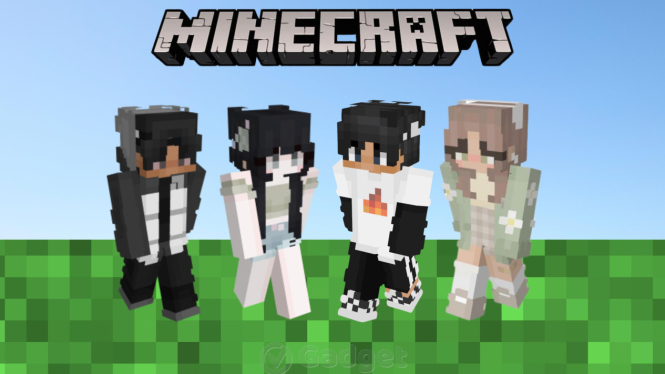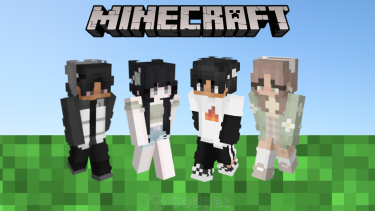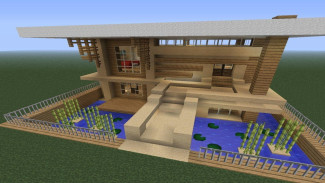Link Download Skin Minecraft di Pocket Edition, Bedrock Edition, dan Java Edition
Minggu, 7 Juli 2024 - 19:25 WIB
Sumber :
- Gadget Viva
Gadget – Di dunia Minecraft Java Edition yang penuh petualangan, kamu dapat membangun apa pun yang kamu bayangkan. Tapi, tahukah kamu bahwa kamu juga dapat mengubah tampilan avatarmu untuk menunjukkan kepribadian dan gayamu?
Dengan mengubah skin karakter, kamu dapat tampil beda dari pemain lain dan membuat avatarmu lebih menarik. Panduan lengkap ini akan menunjukkan cara mudah untuk mengubah skin Minecraft. Berikut cara mengganti skin karakter Minecraft di berbagai versi
1. Minecraft Bedrock Edition (PC/Mac, Konsol, Mobile)
Melakukan Persiapan
- Siapkan skin: Unduh skin khusus dari situs web seperti Minecraft Skindex (klik link berikut) atau NameMC (klik link berikut), atau gunakan skin preset dari toko di dalam game Minecraft.
- Buka Minecraft: Jalankan Minecraft di perangkat Anda, atau download minecraft terlebih dahulu.
Cara Mengganti Skin di Minecraft
- Akses Ruang Ganti: Di layar beranda, pilih karakter pemain Anda dan temukan opsi "Ruang Ganti" di bawahnya.
- Pilih Skin: Di sisi kiri, pilih ikon "Classic Skins" (gantungan jas berwarna hijau).
- Gunakan Skin Preset (Opsional): Jika ingin menggunakan skin preset Minecraft, pilih salah satu skin gratis dan tekan "Equip" untuk menerapkannya. Atau, pilih "Get More Skins" untuk membuka toko.
- Unggah Skin Khusus: Untuk menggunakan skin yang diunduh, pilih gambar abu-abu di bawah "Owned Skins" dan tekan "Choose New Skin". Cari dan pilih file skin khusus Anda. Untuk menambahkan skin lain, ulangi langkah ini.
- Konfirmasi: Pilih "Choose New Skin" dan skin Anda akan muncul di Editor Karakter. Kini Anda dapat dengan mudah beralih antar skin di masa depan.
Halaman Selanjutnya
2. Minecraft Java Edition (PC/Mac):